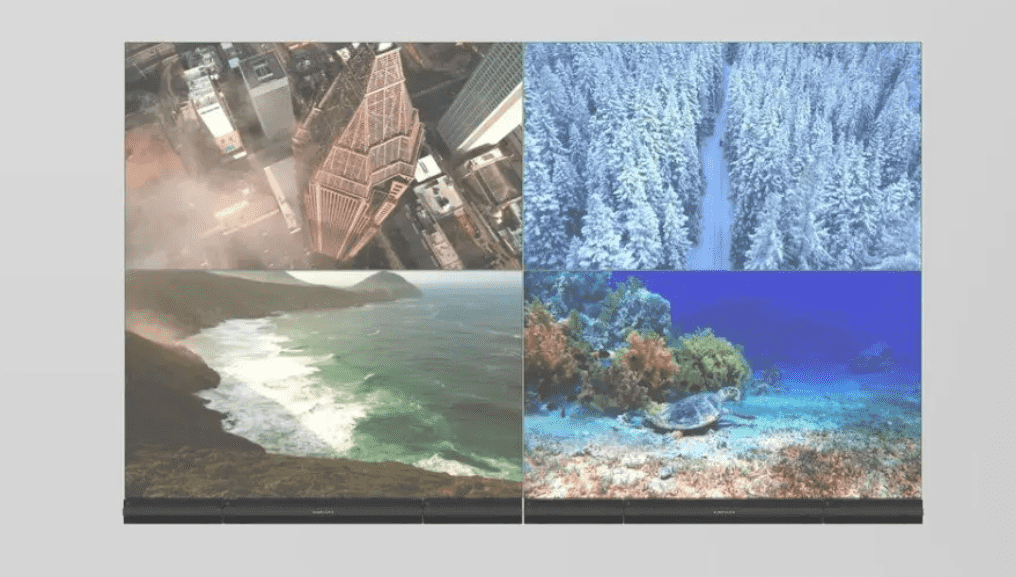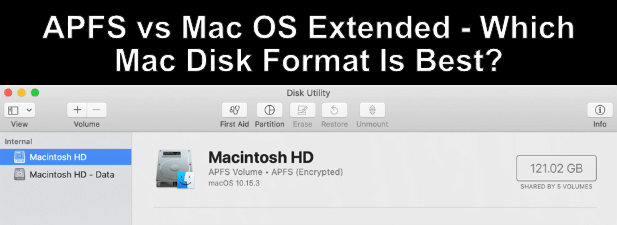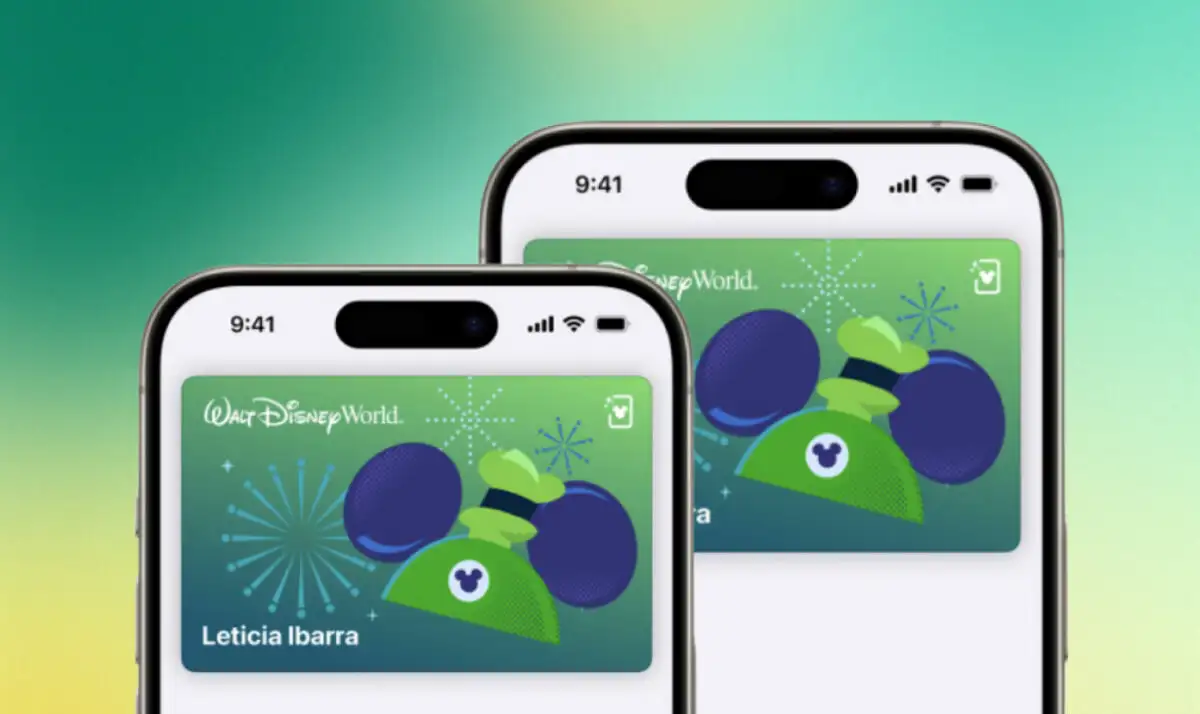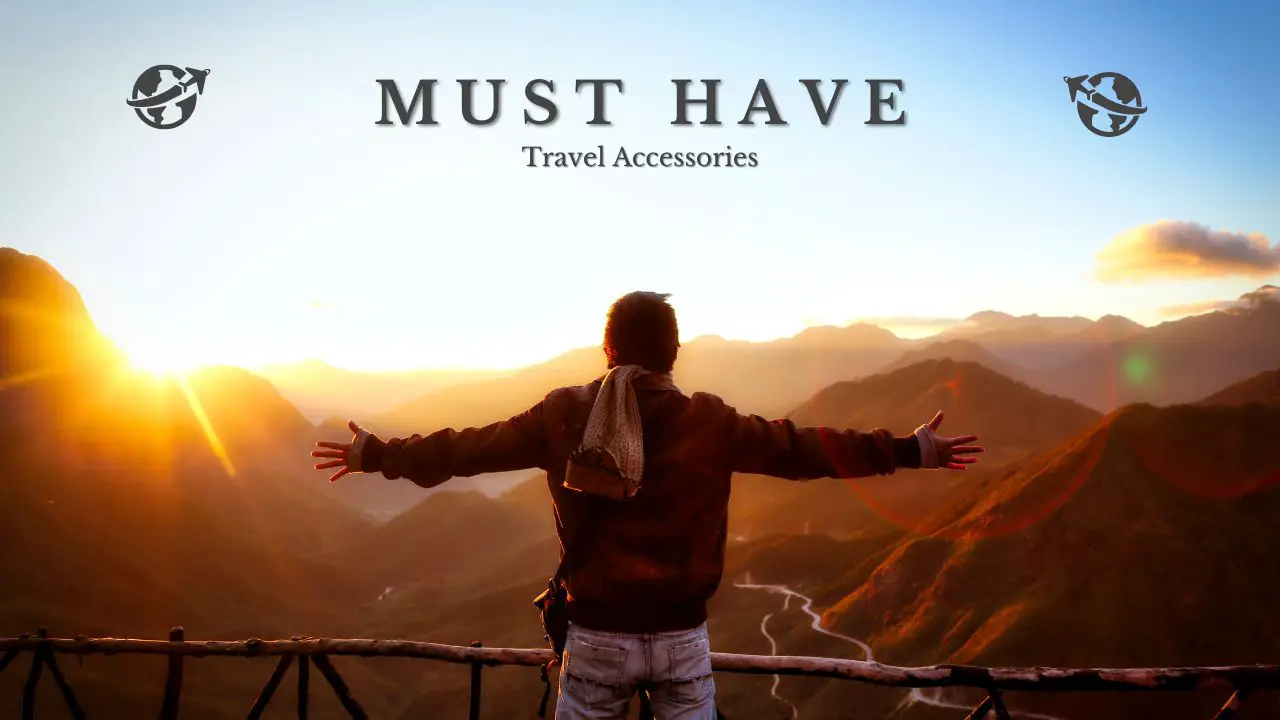Усутник несправностей Windows має на меті вирішити проблеми, пов'язані з оновленням Windows. Однак ми помітили, що він починає кидати помилку, яка говорить про те, щоНе вдалося запустити діагностику Windows Diagnostic. Це питання з’являється у додатку Get Help, яка є останньою ітерацією усунення несправностей, представлених Microsoft. У цій публікації ми побачимо, що ви можете зробити, якщо скаже усунення несправностей Windows WindowsЯ не в змозі запустити діагностику Windows Update.
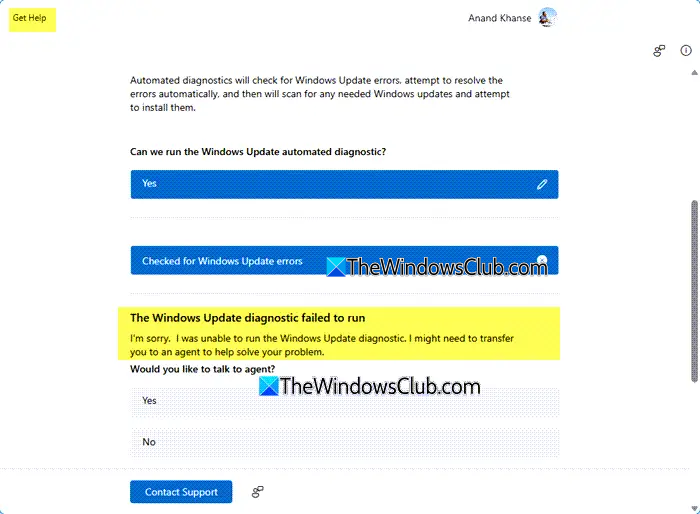
Перевіряється на помилки оновлення Windows
Діагностика оновлення Windows не змогла запустити
Вибачте. Мені не вдалося запустити діагностику Windows Update. Мені може знадобитися передати вас агенту, щоб допомогти вирішити вашу проблему.
Виправити, я не зміг запустити діагностику Windows Update
Якщо додаток Windows отримає допомогу, скаже цеЯ не зміг запустити діагностику Windows Update, дотримуйтесь рішень, згаданих нижче.
- Чітка розповсюдження програмного забезпечення та папки Catroot2
- Запустіть усунення несправностей у чистому завантажуванні
- Скиньте додаток до допомоги
- Системні файли ремонту
- Перевстановіть Windows за допомогою оновлення Windows.
Давайте поговоримо про них детально.
1] Чітка розповсюдження програмного забезпечення та папки Catroot2

Коли ви запускаєте усунення несправностей Windows, він намагається перевірити всі компоненти оновлення, що включає розповсюдження програмного забезпечення та папки Catroot2. Ці папки відомі тим, що вони досить легко пошкоджені та викликають проблеми. Отже, у цьому рішенні ми очистимо кеш оновлення, зупиняють служби, пов’язані з оновленням Windows, видалити файли вC: \ Windows \ Softwaredistributy,і перезапустити всі послуги. Для цього запустіть термінал Windows як адміністратор. Потім запустіть наступні команди, щоб зупинити послуги:
net stop wuauserv net stop cryptSvc net stop bits net stop msiserver
Відкрийте провідник файлу та перейдіть до C: \ Windows \ Softwaredistribution. Потім вам доведеться видалити всі файли та папки у папці Softwaredistribution. Альтернативно,або щось інше.
Тепер ми будемо мати справу зПапка, для цього відкрийте термінал і запустіть наступні команди.
md %systemroot%\system32\catroot2.old
xcopy %systemroot%\system32\catroot2 %systemroot%\system32\catroot2.old /s
Потім вам доведеться видалити весь вміст папки Catroot2. Після закінчення запустіть наступні команди, щоб запустити службу, яку ми попросили зупинитися раніше.
net start wuauserv net start cryptSvc net start bits net start msiserver
Закінчивши, продовжуйте і запустіть довідку про допомогу. Якщо помилка оновлення Windows пов'язана з пошкодженим розповсюдженням програмного забезпечення та папками Catroot2, ваша проблема буде вирішена.
2] запустіть усунення несправностей у чистому завантажуванні
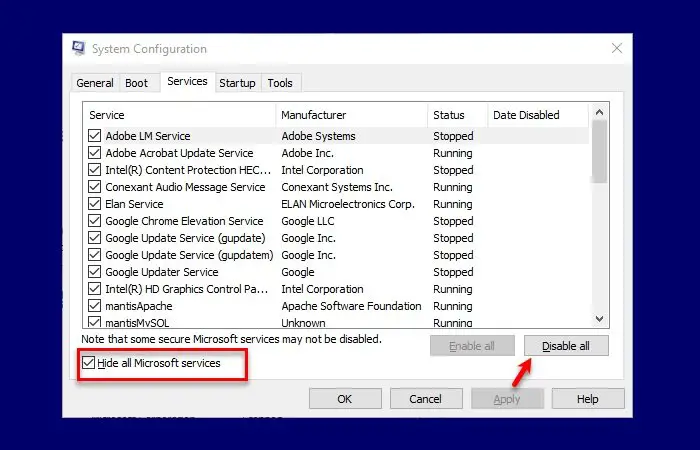
Якщо будь-яке стороннє програмне забезпечення заважає усунутих несправностей Windows або оновленням Windows взагалі, вам слід запустити його в. Це вимкне будь-які сторонні програми, які можуть заважати вашій корисності. Для цього дотримуйтесь інструкцій нижче.
- Хіт -win + s, тип"MSConfig",і натисніть кнопку ОК.
- ПерейтиПослуги,галочкаПриховати всі послуги Microsoft,а потім натисніть на відключення всіх.
- Тепер перейдіть доСтартапВкладка, натисніть наВідкрити менеджер завдань,і відключити всі запускові програми.
- Нарешті, поверніться до конфігурації системи та натисніть наЗастосувати> добре.
Після перезавантаження системи запустіть оновлення Windows і перегляньте, чи виникає проблема. Ви також можете запустити усунення несправностей Windows, щоб бути впевненим.
3] Скиньте додаток до допомоги
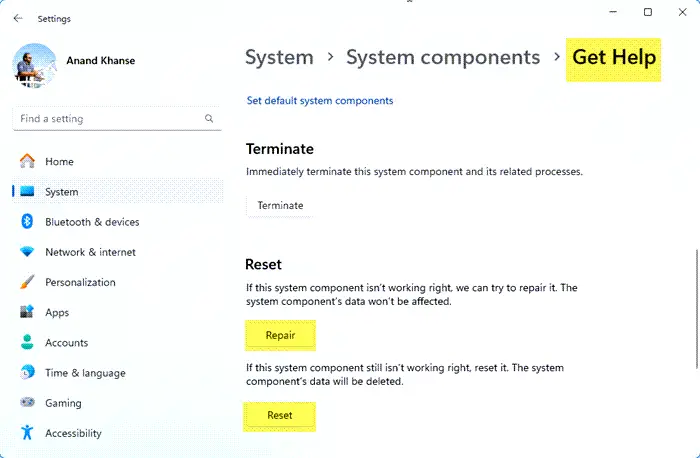
З налаштувань Windows, а потім спробуйте і подивіться, чи це допомагає.
4] Ремонт системних файлів
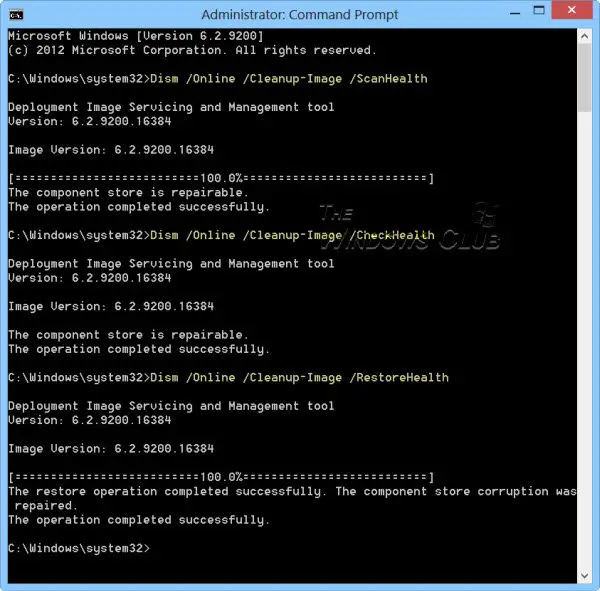
Якщо все інше не вдається, нам потрібно спробувати відремонтувати ваші системні файли, оскільки ми підозрюємо, що вони можуть бути пошкоджені і, в свою чергу, викликають цю проблему. ЗапуститиіУтиліти командного рядка та подивіться, чи допоможуть вони.
5] перевстановити Windows за допомогою оновлення Windows
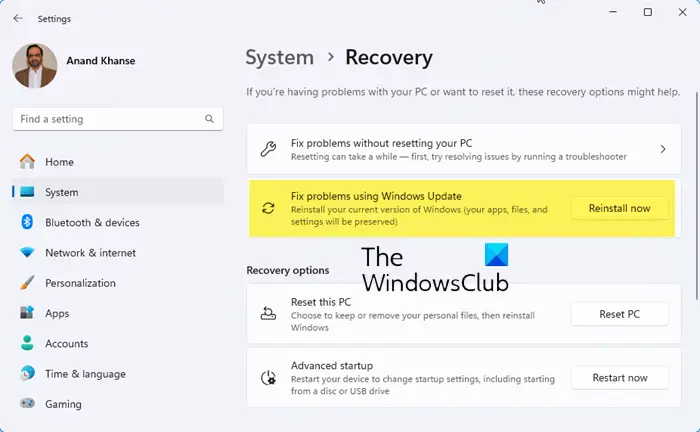
Якщо ваша проблема зберігається після очищення розповсюдження програмного забезпечення та папки Catroot2, вам слід розглянути можливість перевстановити свою операційну систему за допомогою оновлення Windows.
- ВІДЧИНЕНОНалаштуванняwin + I.
- Тепер перейдіть доСистема> Відновлення.
- ПерейтиВиправити проблеми за допомогою оновлення WindowsРозділ, а потім натисніть наПеревстановіть заразкнопка.
- З'явиться синє вікно. Ви можете вибратиАвтоматично перезапустити мій ПК через 15 хвилин після встановленняПоставте прапорець і натисніть на ОК
- Ваш ПК запуститься, і процес ремонту ініціюється.
Потрібно дотримуватися інструкцій на екрані, щоб завершити процес перевстановлення. Після закінчення, перейдіть доНалаштування Windows> Оновлення Windows,а потім перевірте, чи зможете ви встановити оновлення. Якщо ні, то знову запустіть усунення несправностей.
Ми сподіваємось, що ви зможете вирішити проблему за допомогою рішень, згаданих у цій публікації.
Прочитайте:
Як усунути неполадки Microsoft оновити діагностику?
Діагностика оновлення Windows можна запустити за допомогою програми Get Help. Для цього пошукОтримати допомогуУ меню «Пуск»“Усутник несправностей Windows”,а потім запустити його. Вам потрібно дотримуватися інструкцій на екрані, щоб завершити процес.
Прочитайте:
Як виправити пошкоджене оновлення Windows?
Існують різні способи виправити пошкоджене оновлення Windows, ви можете запустити усунення несправностей, як згадувалося раніше, абоКрім того, ви можете очистити папки розповсюдження програмного забезпечення та Catroot2, дотримуючись зазначених нижче.
![Excel аварійно завершує роботу під час збереження файлу [Виправити]](https://elsefix.com/tech/tejana/wp-content/uploads/2024/12/Excel-crashes-when-saving-a-file.png)

![Немає Інтернету після скидання роутера [Виправити]](https://elsefix.com/tech/tejana/wp-content/uploads/2024/09/no-internet-after-router-reset.png)